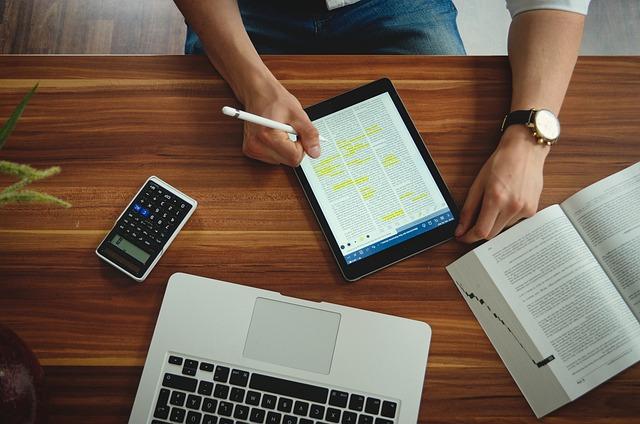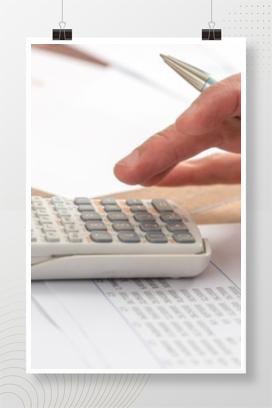随着科技的不断发展,操作系统也在不断更新。对于许多老电脑用户来说,将电脑系统升级为Windows7是一个不错的选择。Windows7系统稳定、兼容性好,可以充分发挥老电脑的性能。但在安装Windows7时,用户可能会面临一个选择32位系统还是64位系统本文将详细解析老电脑装Win732位和64位系统的安装过程,帮助您做出明智的决策。
一、了解32位与64位系统
1.32位系统32位系统是指操作系统的位数,它决定了操作系统可以访问的**内存量。32位系统最多可以支持4GB的内存。对于内存较小的老电脑来说,32位系统是一个不错的选择。
2.64位系统64位系统具有更高的性能,可以支持更大的内存(理论上可达192GB),并且具有更好的安全性。但随着硬件的发展,许多老电脑可能无法满足64位系统的硬件要求。
二、判断老电脑是否适合安装64位系统
1.查看CPU64位系统需要64位CPU支持。您可以通过查看电脑的CPU型号,了解是否支持64位系统。一般来说,IntelCore2Duo以上的处理器和AMDAthlon64以上的处理器都支持64位系统。
2.查看内存64位系统至少需要2GB的内存。如果您的老电脑内存较小,建议选择32位系统。
3.查看主板部分老主板可能不支持64位系统。您可以查看主板说明书或在网上搜索相关信息,确认主板是否支持64位系统。
三、安装步骤
1准备安装环境
1.下载Win7安装镜像您可以从微软官网或其他可靠渠道下载Windows7的安装镜像。
2.制作启动盘使用UltraISO等软件,将下载的安装镜像制作成启动盘。
3.设置BIOS进入BIOS设置,将启动顺序调整为从U盘启动。
四、安装步骤2安装系统
1.启动电脑将制作好的启动盘插入电脑,重启电脑。
2.选择安装类型在启动界面,选择自定义(高级)安装类型。
3.分区在分区界面,根据您的需求对硬盘进行分区。
4.安装系统选择一个分区,点击下一步,系统将开始安装。
5.设置电脑安装完成后,根据提示设置电脑的日期、时间和语言等。
五、安装步骤3安装驱动和软件
1.安装驱动安装完成后,进入设备管理器,检查是否有未识别的设备。根据提示安装相应的驱动程序。
2.安装软件根据您的需求,安装常用的软件,如浏览器、办公软件等。
总结
老电脑装Win732位与64位系统的选择,主要取决于电脑的硬件配置。如果您的电脑硬件条件允许,建议选择64位系统,以获得更好的性能和安全性。安装过程中,请按照本文提供的步骤进行操作,确保安装成功。在安装完成后,不要忘记安装驱动和软件,让您的电脑焕发新生。